惠普windows7电脑的蓝牙在哪里呢,当使用windows7的惠普用户想要进行连接蓝牙的时候却不知道在哪里,这个问题一般是比较新手的用户会提问的,下面就是关于惠普windows7电脑的蓝牙在哪里位置介绍的相关内容,大家可以通过这个方法来了解到如何使用win7来找到系统的蓝牙哦。
惠普windows7电脑的蓝牙在哪里
1、利用快捷键“Windows +R”打开“运行”界面,然后在运行面中输入“services.msc”,点击“确定”就可以了。
2、然后在弹出的“服务”界面中,点击“Bluetooth Support Service”进入其属性界面。
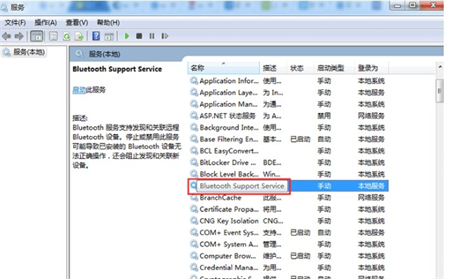
3、然后在Bluetooth Support Service属性的常规界面中,设置“启动类型”为自动,然后在“服务状态”中点击启动。最后点击“确定”就可以了。
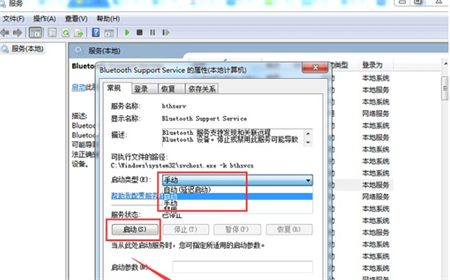
以上就是惠普windows7电脑的蓝牙在哪里的内容,希望可以帮到大家。
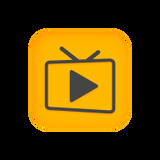
大小:21.5MB

大小:39.14M

大小:

大小:14.3M

大小:10.0M